u盘怎么装系统win7
- 分类:U盘教程 回答于: 2023年01月20日 08:02:31
u盘怎么装系统?U盘重装系统是一个非常好用的重装系统方法,通过该方法可以修复很多电脑系统故障问题.有朋友想用u盘重装win7,不知道具体如何重装win7系统.下面小编就教下大家u盘重装win7系统教程。
工具/原料:
系统版本:Windows7系统
品牌型号:Dell D3
软件版本:咔咔装机一键重装系统v2290+小白一键重装系统v2290
方法/步骤:
方法一:使用咔咔装机一键重装系统软件U盘重装win7
1、u盘重装系统win7,首先在一台可用的电脑上下载安装咔咔一键重装系统工具,双击打开,插入空白u盘到电脑上,选择u盘重装系统模式,点击开始制作。

2、选择本次需要安装的win7系统,点击开始制作。
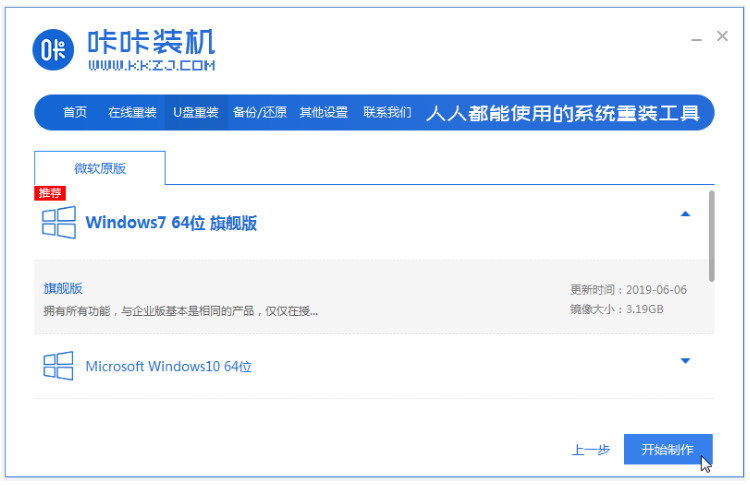
3、装机软件将会自动开始制作u盘启动盘,快速预览需要安装的电脑的启动快捷键,再拔出u盘。
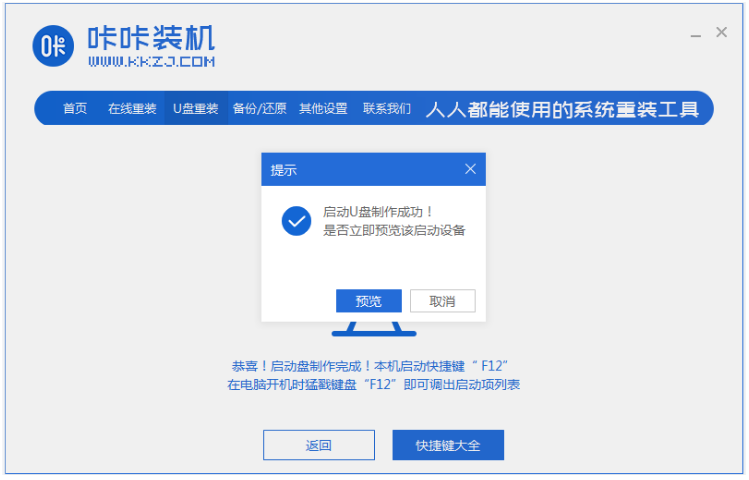
4、把u盘启动盘插入电脑usb接口中,开机不断按启动快捷键进启动界面,选择u盘启动项回车进入到pe系统选择界面,选择第一项pe系统按回车进入。
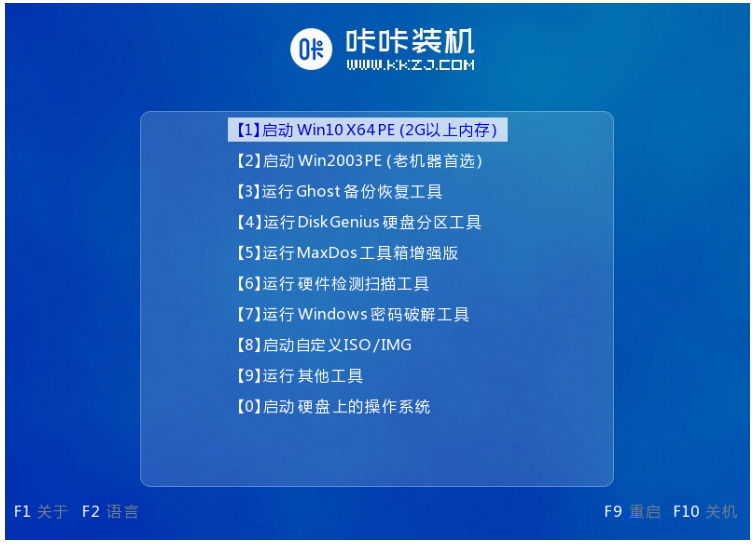
5、在pe系统桌面,双击打开咔咔装机工具,选择本次需要安装的win7系统点击安装。
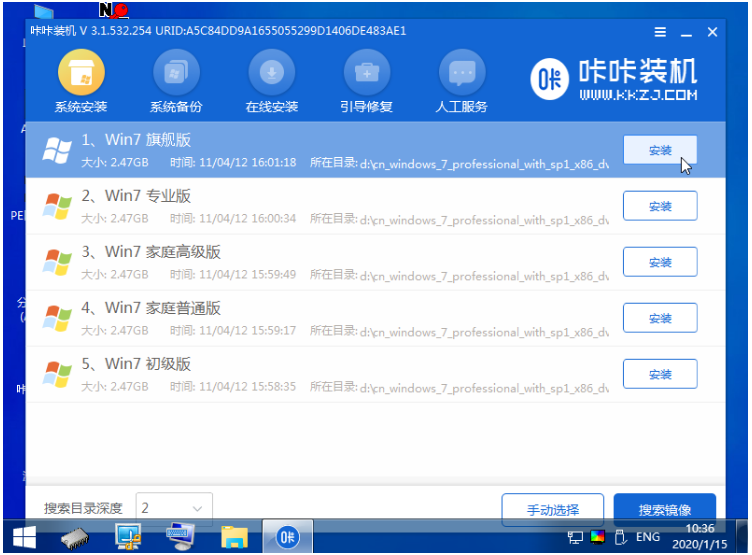
6、通常默认是安装到系统盘c盘。
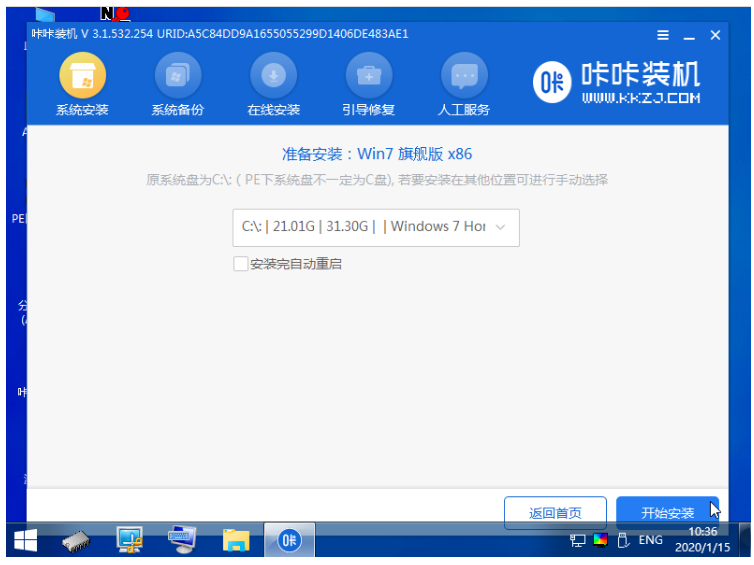
7、系统安装完成后,选择立即重启电脑。
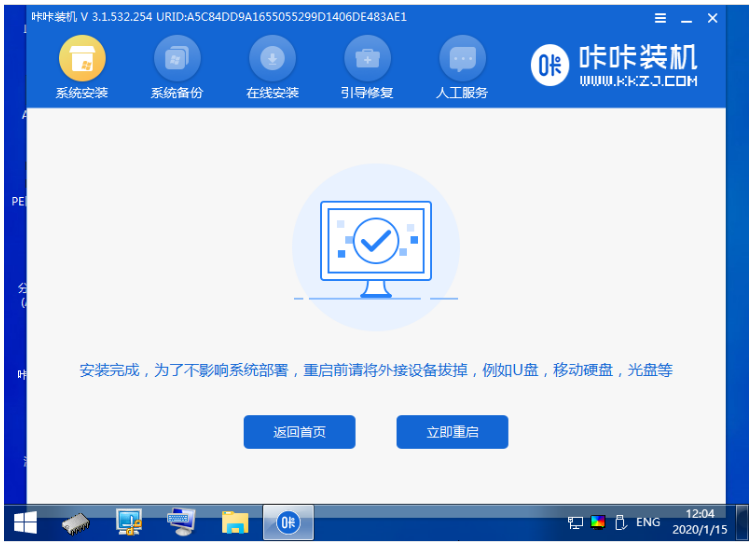
8、期间可能会经过多次进行重启,耐心等待进入到win7系统桌面即表示u盘重装系统win7成功。

方法二:借助小白一键重装系统软件U盘重装win7
1、盘怎么装win7系统呢?首先制作u盘启动盘,在电脑上搜索下载安装小白一键重装系统软件,双击打开软件插入空白u盘,选择制作系统模式点击开始制作。
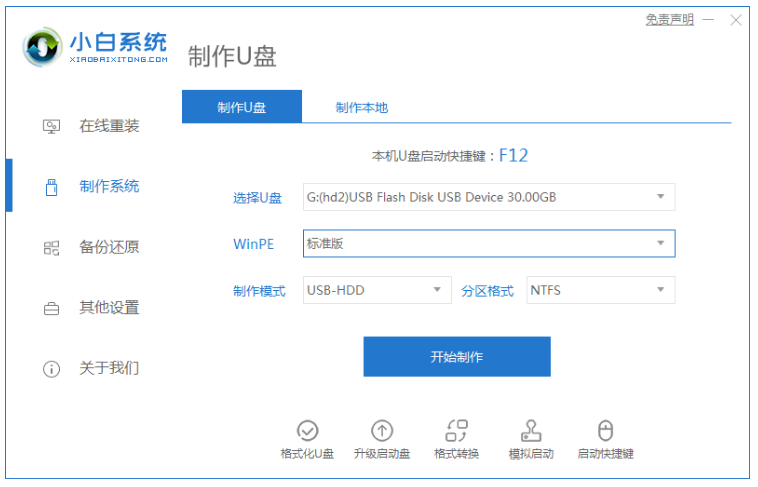
2、选择我们需要安装的windows7系统,点击开始制作。
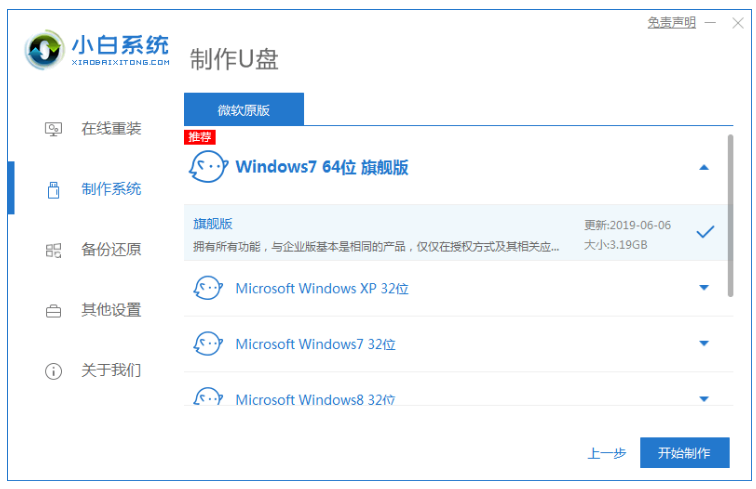
3、在制作u盘前要提前,大家记得需要备份好重要的文件资料哦!防止文件丢失。
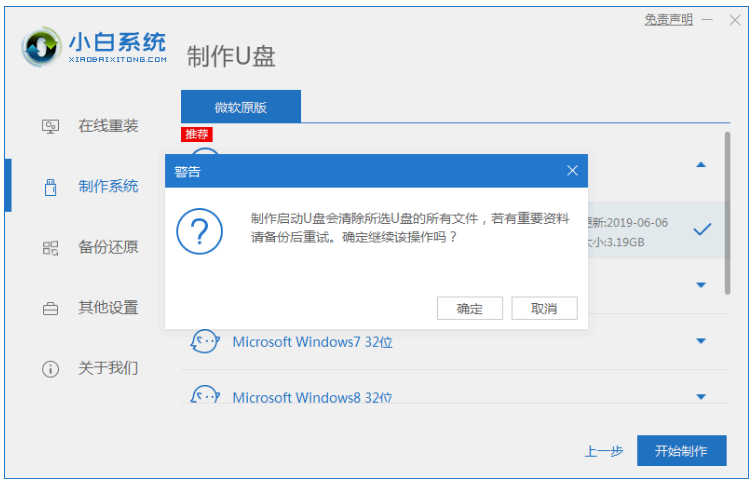
4、请大家耐心等待电脑制作u盘。
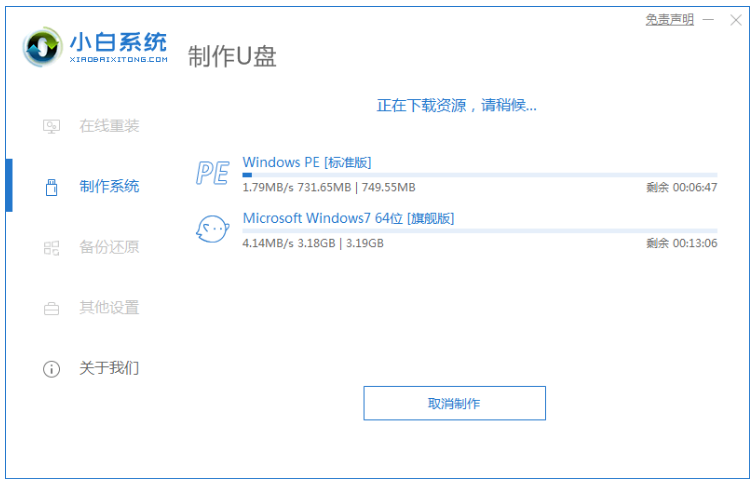
5、u盘启动盘制作工具完成之后,将电脑重启的操作,重启电脑时要按热键,软件一般会告诉你你的电脑热键,调出启动项列表的页面。
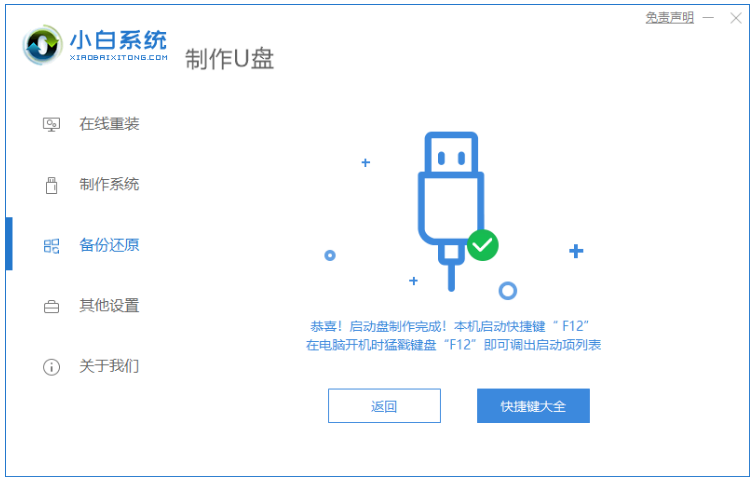
6、进入界面之后在Boot里选择Boot Option #1,接着再选择UEFI:KingstonDT 101 II PMAP。
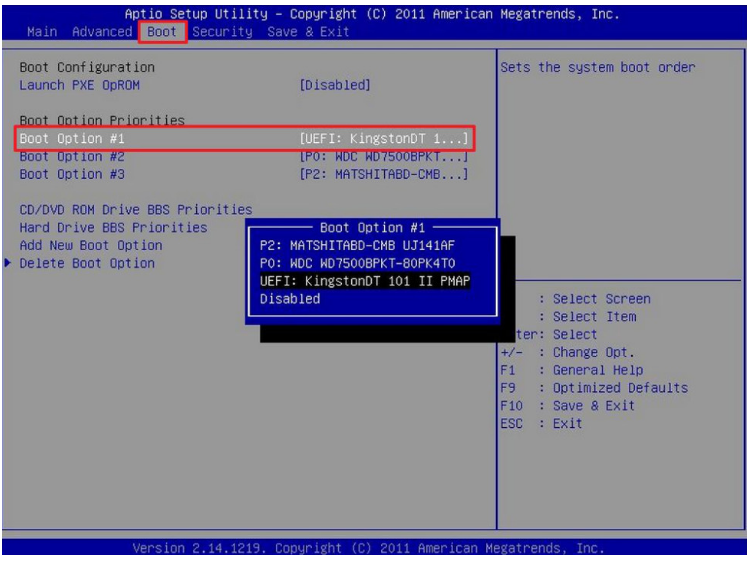
7、请大家耐心等待装机软件安装win7系统。安装完后重启即完成。

总结:
方法一:使用咔咔装机一键重装系统软件U盘重装win7
1、先进入咔咔装机一键重装系统工具制作win7 u盘启动盘;
2、插入u盘启动盘启动进入pe系统;
3、点击打开咔咔装机工具安装win7系统;
4、提示系统安装成功后重启电脑;
5、重启电脑后直至进入新的win7系统桌面即可正常使用。
方法二:借助小白一键重装系统软件U盘重装win7
1、进入小白软件,插入u盘后制作;
2、选择系统将会开始制作;
3、等待系统安装即可。
 有用
26
有用
26


 小白系统
小白系统


 1000
1000 1000
1000 1000
1000 1000
1000 1000
1000 1000
1000 1000
1000 1000
1000 1000
1000 1000
1000猜您喜欢
- win11u盘无法弹出怎么办2022/07/01
- 深度系统u盘制作方法2022/08/28
- 小编教你u盘不能格式化怎么办..2017/10/28
- 台式电脑u盘重装系统步骤细讲教程..2020/12/21
- bios怎么设置u盘启动详细步骤教程..2021/09/11
- 教大家sony电脑如何重装系统..2021/06/10
相关推荐
- u盘装系统找不到本地硬盘怎么处理..2017/07/20
- 小白u盘重装系统步骤2021/12/12
- u盘制作启动盘的图文教程2021/07/29
- 小白u盘装系统教程步骤展示..2022/04/16
- U盘量产工具,小编教你如何还原U盘数据..2017/12/12
- 有哪些u盘启动制作工具2023/01/13

















